Meilleurs modules complémentaires Kodi pour Mac en 2019 et comment rester en sécurité
Quoi de mieux que de regarder un film sur Kodi? Regarder plusieurs films gratuits sur Kodi dans le confort de votre Mac! Le logiciel de centre multimédia open source Kodi existe depuis des années et offre à d'innombrables utilisateurs une plate-forme rapide et facile à utiliser pour tous types de flux en ligne. Le meilleur de tous, Kodi fonctionne parfaitement sur la plupart des matériels modernes, y compris Mac et iOS!

Pour tirer le meilleur parti de votre expérience Kodi, c’estC'est une bonne idée de trouver les meilleurs add-ons pour le type de contenu qui vous intéresse. Vous souhaitez diffuser des animes ou regarder des films étrangers? Que diriez-vous des superproductions hollywoodiennes livrées sur votre écran? Avec Kodi, il existe un complément pour à peu près tout.
Ci-dessous, nous avons sélectionné certains des meilleurs add-ons Kodi pour Mac. Installez-en un, installez-les tous, chacun est 100% gratuit!
Offre exclusive: économisez 49%. Essayez ExpressVPN sans risque!
Obtenez le VPN classé n ° 1
Garantie de remboursement de 30 jours
Comment obtenir un VPN GRATUIT pendant 30 jours
Si vous avez besoin d’un VPN pendant un court séjour, par exemple, vous pouvez obtenir gratuitement notre VPN classé au premier rang. ExpressVPN comprend une garantie de remboursement de 30 jours. Vous devrez payer pour l’abonnement, c’est un fait, mais cela permet accès complet pendant 30 jours et ensuite vous annulez pour un remboursement complet. Leur politique d'annulation, sans poser de questions, est à la hauteur de son nom.
Diffuser en streaming privé avec un VPN sécurisé
Kodi lui-même est complètement sûr et légal à utiliser. Le logiciel n’a aucun contenu par défaut, ce qui signifie qu’il ne peut enfreindre les lois sur les droits d’auteur les plus restrictives. La nature open source de Kodi signifie toutefois que des utilisateurs tiers peuvent créer du contenu pour le logiciel. Cela ouvre la porte à toutes sortes de flux sans licence, et cela a attiré l'attention des législateurs, des agences gouvernementales et des fournisseurs de services Internet au cours des dernières années.
Chaque fois que vous allez en ligne, vous mettez votre vie privée àrisque. Envoyer des données non chiffrées ne fait que poser problème, car il est facile pour quiconque de suivre votre activité, de surveiller vos téléchargements ou même de localiser votre emplacement physique. L'utilisation de Kodi augmente encore les dangers, car de nombreuses agences surveillent activement le trafic de Kodi à la recherche de fraude potentielle.
Vous pouvez vous protéger de ces invasions dela vie privée en utilisant un bon VPN. Les réseaux privés virtuels créent un tunnel sécurisé entre vous et Internet en cryptant chaque paquet de données qui quitte votre appareil. Personne ne peut dire ce que vous regardez, ce qui vous permet de diffuser tous les films et séries télévisées que vous aimez.
Nous avons testé des dizaines de VPN pour trouver le meilleur à utiliser avec Kodi. Notre recommandation est ci-dessous.
IPVanish - Rapide, sécurisé, sûr
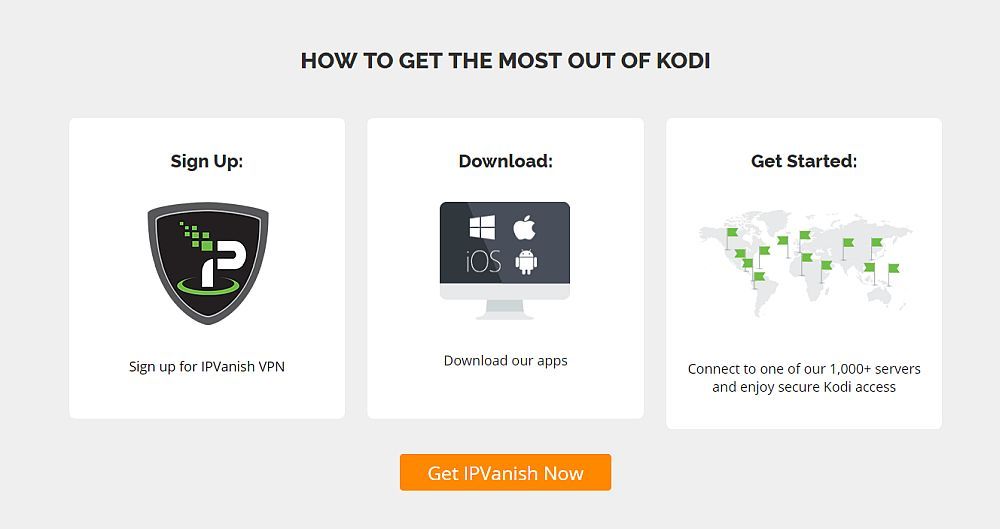
IPVanish est le compagnon idéal pour Kodi etMacOS. Le service est rapide, fiable et sécurisé, et il est hautement prioritaire de protéger vos données à tout prix. Chaque connexion est verrouillée avec un cryptage AES 256 bits sur toutes vos données, une protection contre les fuites DNS et un commutateur d'arrêt automatique. IPVanish a également une politique de journalisation zéro qui cache le trafic pour une confidentialité en ligne encore plus solide.
La vitesse est également importante quand il s’agit de Kodi. IPVanish fournit des connexions rapides avec un réseau de plus de 1000 serveurs dans plus de 60 pays différents avec un total de 40 000 adresses IP partagées. Peu importe ce que vous diffusez en continu, IPVanish vous protégera tout en offrant les meilleures vitesses de connexion du secteur.
IPVanish offre une garantie de remboursement de 7 jours, ce qui signifie que vous avez une semaine pour le tester sans risque. Veuillez noter que Les lecteurs de Addictive Tips peuvent économiser jusqu'à 60% sur le plan annuel d'IPVanish, en ramenant le prix mensuel à seulement 4,87 $ / mois.
Recherche et installation de modules complémentaires Kodi pour Mac
Tous les add-ons de Kodi peuvent être divisés en deuxcatégories brutes: officielles et non officielles. Le premier comprend des dizaines d’add-ons regroupés dans un seul référentiel testé et approuvé par l’équipe de développement Kodi. Elles sont toutes parfaitement légales et sécurisées, ce qui signifie que vous pouvez les installer et commencer à diffuser en continu sans vous soucier des virus ou du droit d’auteur.
Des add-ons non officiels peuvent légèrement plier les règlespeu, et pas toujours avec votre consentement, non plus. Ils donnent accès à une plus grande variété de contenus que les add-ons officiels, mais au détriment de la qualité, de la fiabilité et, dans certains cas, de la légalité.
Nous recommandons toujours de s'en tenir au Kodi officieladd-ons autant que possible. Vous trouverez un contenu incroyable sur ces sources, dont la plupart est absolument gratuit. Vous pouvez les installer sur votre Mac en quelques secondes à peine, mais le divertissement qu’ils offrent est presque illimité.
Le type d’add-on que vous utilisez est entièrement à vous. Sachez que l'installation de contenu tiers peut être contraire aux lois locales. Addictive Tips ne tolère ni n'encourage aucune violation des restrictions de droits d'auteur. Veuillez tenir compte de la loi, des victimes et des risques de piratage avant d’accéder sans autorisation à du matériel protégé par le droit d’auteur.
Avant l'installation, activez les sources inconnues
Installation de contenu officiel ou non officiel sur Kodisignifie accéder aux référentiels, qui sont des collections de fichiers zip de modules complémentaires, souvent hébergées sur des sites externes. Par mesure de sécurité, Kodi empêche ces types d’installation par défaut. Avant de pouvoir ajouter du contenu externe, vous devez activer l’une des options internes de Kodi. Ne vous inquiétez pas, c’est parfaitement sûr, suivez les étapes ci-dessous et vous serez prêt à partir.
- Ouvrez Kodi et cliquez sur l’icône engrenage pour entrer le Menu système.
- Aller à Paramètres système> Add-ons.
- Basculer le curseur à côté du Sources inconnues option.
- Acceptez le message d’avertissement qui s’affiche et le tour est joué! Vous êtes prêt à installer autant d’add-ons que vous le souhaitez!
Meilleurs compléments officiels Kodi pour Mac
Votre Mac est-il prêt et prêt à partir? Il est temps de regarder certains des meilleurs add-ons officiels Kodi pour Mac!
Pluto.TV
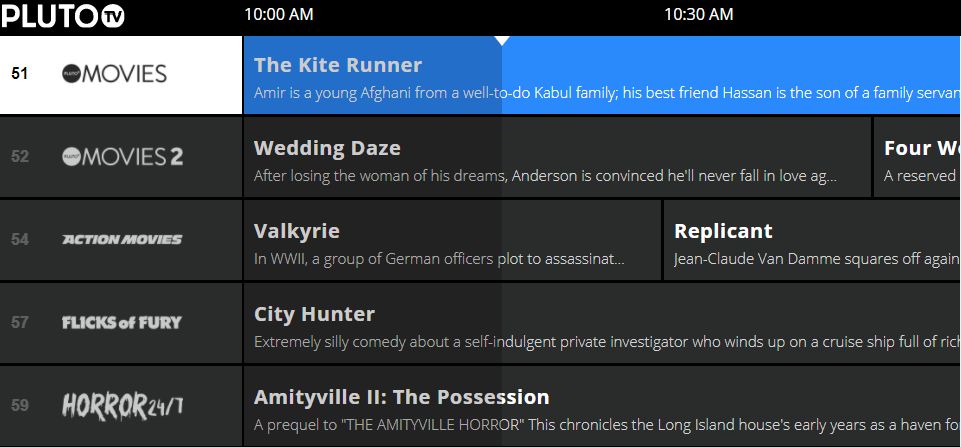
Le PlutonL’extension TV connecte le site Web du même nom, offrant des centaines de chaînes en direct accessibles depuis l’interface fluide de Kodi. Pluto.TV est essentiellement un service gratuit de streaming de télévision et de films qui se concentre sur le contenu légal et légitime. Vous pouvez parcourir les chaînes pour trouver du contenu thématique spécifique à un genre, des sports aux films, en passant par les documentaires et les émissions de télévision.
Pluto.TV s'adresse aux téléspectateurs américains., car la plupart des droits de streaming ne sont sécurisés que pour cette région. Si vous regardez sur un Mac de l'extérieur des États-Unis, vos options seront un peu plus limitées. Assurez-vous d'utiliser un réseau privé virtuel solide afin de pouvoir résoudre ce petit problème en quelques clics.
Comment installer Pluto.TV sur Kodi
Pluto.TV est une extension officielle de Kodi. Vous pouvez l’installer directement à partir de Kodi sur votre Mac, il n’est donc pas nécessaire de rechercher un référentiel externe. Suivez les étapes rapides ci-dessous et vous serez prêt à diffuser.
- Ouvrez Kodi sur votre Mac, accédez au menu principal, puis sélectionnez Add-ons.
- Clique le icône de la boîte ouverte en haut de la barre de menu.
- Choisir Installer depuis le référentiel
- Trouvez et cliquez Kodi Add-on repository
- Choisir la Compléments vidéo dossier.
- Faites défiler et sélectionnez Pluto.TV
- Clique le Installer bouton dans le coin inférieur droit de la fenêtre.
- Une fois l'installation terminée, vous pouvez accéder à Pluto.TV à partir du menu principal des add-ons.
Ce qu'il faut regarder sur Pluto.TV
Une des meilleures choses à propos de Pluton.La télévision est la variété même du contenu du service. Ce n’est pas seulement des films inouïs et du contenu étranger à petit budget. Vous trouverez des dizaines de chaînes de cinéma au contenu frais et populaire, des sections thématiques dédiées aux films d'action ou d'horreur et un groupe florissant de chaînes indépendantes.
Pluto.TV propose de nombreux contenus sportifs, informations, documentaires, émissions geek et émissions télévisées, en plus de ses films. Parcourez le guide des chaînes et vous verrez les fonctionnalités de L'oignon, IGN, KidsTV, Bloomberg, Nouvelles du ciel, MST3ket tant d'autres. Tout cela est accessible depuis Kodi sur votre appareil Mac, et vous pouvez en profiter gratuitement!
FilmRise
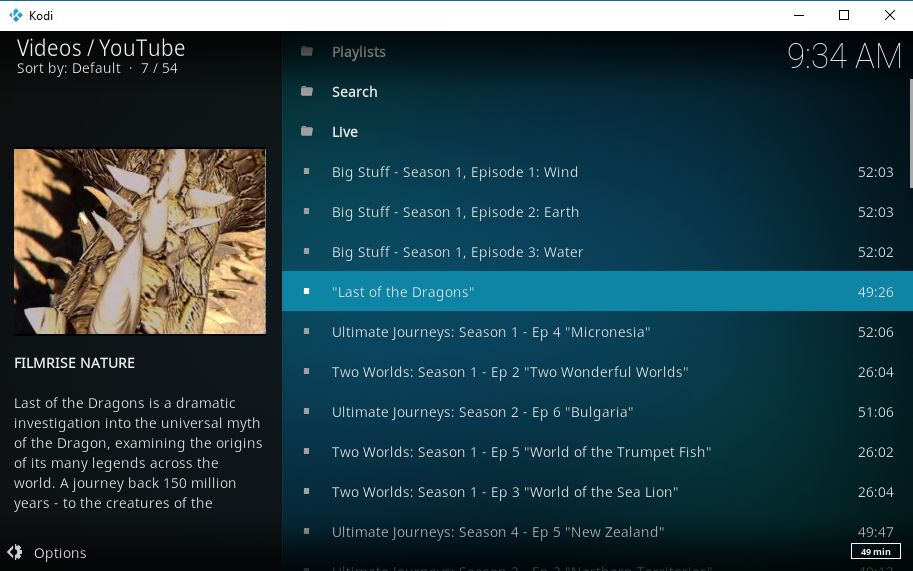
Le complément souvent négligé de FilmRise est spécialisédans la collecte des droits de film pour les films à travers le monde. Il se concentre sur des classiques uniques et oubliés, ainsi que sur une sélection variée de films et de télévisions indépendants, étrangers et modernes, allant des films populaires aux documentaires primés. Ce module facilite l’accès à la base de données de contenu de FilmRise sur votre appareil Kodi, le tout sans avoir à vous soucier des menus laids ou des extensions de navigateur fastidieuses. Il suffit d'installer et de profiter.
Comment installer FilmRise sur Kodi
FilmRise est un complément officiel de Kodi inclus dans le référentiel officiel de Kodi. Suivez les étapes ci-dessous pour l'installer sans avoir à télécharger de fichiers externes.
- Dans le menu principal de Kodi, sélectionnez le menu Add-ons option.
- Cliquez sur le oicône de la boîte à stylos en haut de la barre de menu.
- Choisir Installer depuis le référentiel, puis naviguez vers le Kodi Add-on repository.
- Choisir la Compléments vidéo dossier.
- Faites défiler et sélectionnez FilmRise.
- Clique le Installer bouton dans le coin inférieur droit.
- L'installation s'achèvera dans quelques instants et FilmRise apparaîtra dans le menu principal des add-ons.
Qu’est-ce que FilmRise?
Fidèle à son nom, FilmRise regorge d’étoiles montantes du monde du cinéma. L'add-on divise son contenu en une poignée de catégories pour faciliter la navigation. Vrai crime, Documentaire, Paranormal, Histoire, Horreur, La nature, Des gamins, et La comédie ne sont que quelques exemples. Ouvrez une de ces sections et vous verrez une liste des films disponibles prêts à être diffusés.
FilmRise comprend également une collection limitée de programmes de télévision.Affiche vous pouvez accéder. Ceux-ci sont classés en quelques catégories de base, mais ils incluent quelques gagnants de distributeurs étrangers. Il n’ya aucune limite à ce que vous pouvez regarder sur FilmRise, n’hésitez pas à le télécharger et à essayer quelque chose!
Viewster
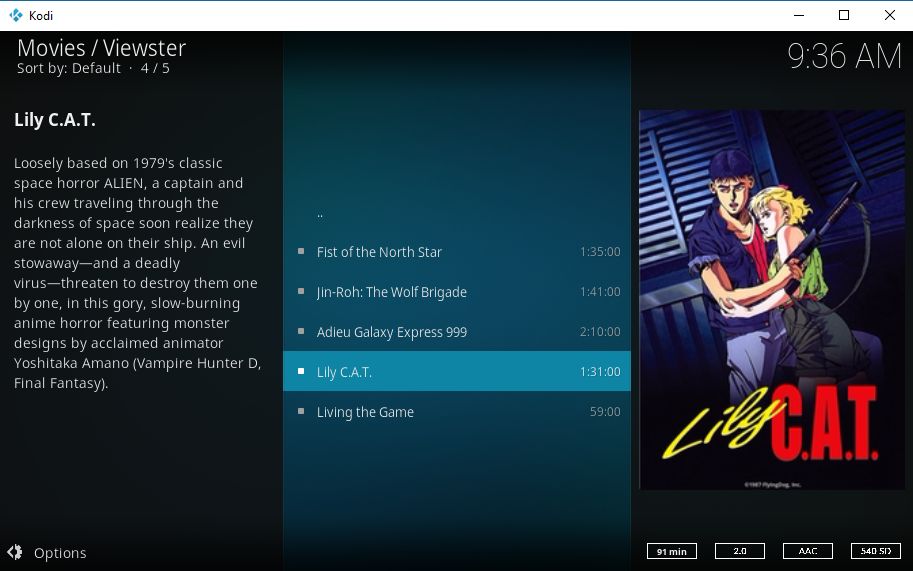
Viewster est une ressource fantastique pour unique etcontenu TV et film original pour votre Mac. Le service vise à fournir la valeur de divertissement la plus élevée sans recourir au plus petit dénominateur commun. Qu'est-ce que cela signifie en pratique? Vous trouverez des sélections amusantes, réfléchies et intéressantes dans le catalogue de Viewster, qui sont toutes gratuites et dont la plupart sont disponibles en HD.
Comment installer Viewster sur Kodi
Viewster fait partie du dépôt officiel Kodiinclus avec chaque téléchargement Kodi. Il n’est pas nécessaire d’installer un référentiel externe pour accéder au module complémentaire, il suffit de suivre les étapes ci-dessous et de commencer à diffuser des films en streaming.
- Allez au menu principal de Kodi et sélectionnez Add-ons.
- Cliquez sur l'icône de la boîte en haut de la barre de menus.
- Choisir Installer depuis le référentiel
- Cliquez sur Kodi Add-on repository
- Choisir la Compléments vidéo dossier.
- Faites défiler et sélectionnez Viewster
- Clique le Installer bouton dans le coin inférieur droit de la fenêtre qui s'ouvre.
- Lorsque l'installation est terminée, accédez à Viewster à partir du menu principal des modules complémentaires.
Ce qu'il faut regarder sur Viewster
L'add-on Viewster divise son contenu enplusieurs dizaines de catégories, chacune divisée en films et émissions de télévision. Les genres principaux sont bien représentés et comprennent l'action, la comédie, le drame, l'horreur, la science-fiction, la fantaisie, la romance, les animes et l'aventure. Vous trouverez également des sections uniques consacrées au contenu des arts martiaux ou aux spéciaux de Halloween, qui sont étonnamment utiles à tout moment de l’année!
Une des sections les plus surprenantes du catalogue de Viewster est Festival Darlings. Ce dossier contient une sélection rotative defilms récents et préférés qui ont suscité des éloges lors de festivals de films indépendants. Cette catégorie peut révéler de véritables joyaux, alors n’ayez pas peur de la parcourir chaque fois que vous démarrez votre Mac.
Snagfilms
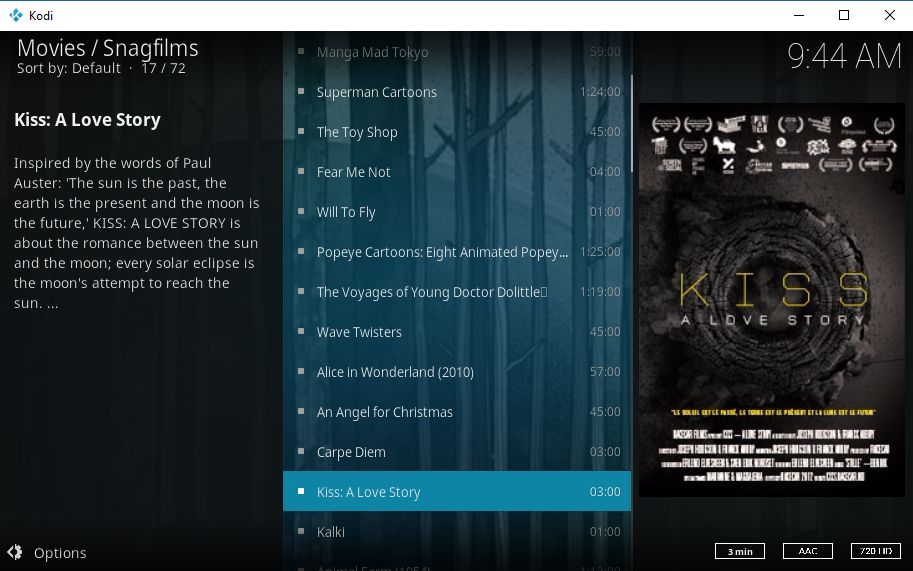
Snagfilms est un peu comme Viewster dans un certain nombre deAinsi, seule l’accent est mis sur les films et les sorties HD au lieu d’une sélection équilibrée d’émissions de télévision et de films. Snagfilms vous permet de parcourir 35 catégories de genres au contenu unique et original, allant des biographies aux comédies, en passant par les documentaires, l’action, l’histoire, les fantasmes, les célébrités, etc. La plupart des fonctionnalités sont au moins en 720p, ce qui convient à tout appareil. Certains flux dans un impressionnant 1080p, cependant, ce qui est parfait pour ces écrans Mac Retina magnifiques.
Comment installer Snagfilms sur Kodi
Snagfilms fait partie du référentiel officiel de Kodi et peut être installé simplement en suivant les étapes ci-dessous.
- Allez au menu principal de Kodi et choisissez Add-ons.
- Cliquez sur la case en haut de la barre de menu à gauche.
- Choisir Installer depuis le référentiel
- Cliquez sur Kodi Add-on repository
- Choisir la Compléments vidéo dossier.
- Faites défiler et sélectionnez Snagfilms
- Clique le Installer bouton dans le coin inférieur droit.
- Une fois l'installation terminée, vous pouvez exécuter Snagfilms à partir du menu principal des add-ons.
Que regarder sur Snagfilms
Lorsque vous installez Snagfilms sur votre version deKodi, vous vous rendrez immédiatement compte que vous allez vous régaler. L'add-on comprend plus de 30 catégories de genre différentes, couvrant les ensembles habituels de crimes, drames, actions, etc., mais comprenant des ensembles uniques tels que l'animation, les films africains et les films Bollywood.
Chaque catégorie de Snagfilms propose un vaste choixdes films et des émissions de télévision à choisir. La plupart des noms dont vous n'avez probablement jamais entendu parler, mais la qualité est difficile à ignorer. Vous cherchez un joyau non découvert d'un film? Vous voulez quelque chose qui n’est pas un film d’action super-héros fade et stéréotypé? Snagfilms peut livrer, en HD et gratuitement.
Autres modules complémentaires Kodi gratuits pour Mac
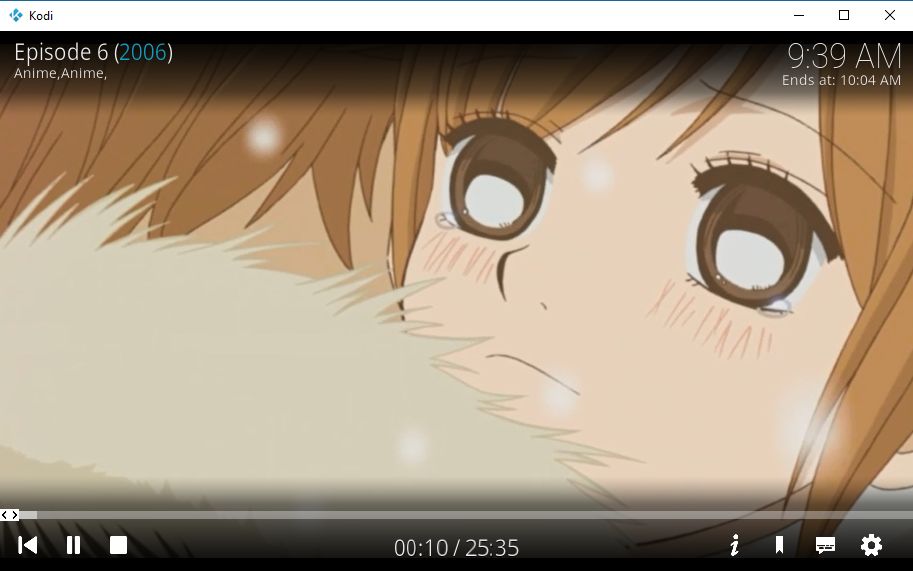
La sélection du contenu ci-dessus n'est-elle pas suffisante pourvous continuez? Ne vous inquiétez pas, les add-ons ne manquent pas dans l’écosystème de Kodi! Vous trouverez ci-dessous quelques suggestions supplémentaires que vous pouvez vérifier et installer. Nous avons inclus des add-ons Kodi officiels et non officiels. Tous sont en sécurité et travaillent au moment de la rédaction, bien que leur disponibilité puisse changer à l'avenir.
Abraxas
Si vous êtes un fanatique du documentaire, les AbraxasLe complément est fait pour vous. Cette ressource inclut une vaste sélection de documents couvrant toutes les catégories imaginables. Vous voulez regarder David Attenborough parler des animaux? Catch documentaires de la BBC ou de HBO? Peut-être qu'un bon doc YouTube est ce que le médecin a commandé? Quels que soient vos goûts, Abraxas peut vous aider.
Pour commencer à utiliser Abraxas, consultez notre guide complet sur la procédure d'installation du module complémentaire Abraxas pour Kodi.
Sport365
Les flux sportifs en direct sont difficiles à trouver sur Kodi,particulièrement bons qui fournissent un accès fiable aux flux. Sport365 est un nouveau venu sur la scène, mais de nombreux fans de sport Kodi l'acclament déjà. L'add-on fournit une grande variété de contenu à partir d'un nombre impressionnant de sources. Que vous souhaitiez regarder du football, du football, du basketball, du baseball, du hockey, de l'UFC ou du tennis, cet add-on peut vous aider.
L'utilisation de Sport365 est étonnamment simple. Consultez notre guide sur l’installation de Sport365 sur Kodi pour un guide complet sur sa configuration sur Kodi avec votre Mac.
Besoin d'une solution sportive? NBC Sports Live Extra est l'add-on pour vous. Cette extension officielle tire le contenu des sources de diffusion en ligne de NBC. Vous pourrez regarder NASCAR, le circuit de la PGA, les matchs de la LNH, le football de Premier League, le Super Bowl et même les Jeux olympiques. La plupart du contenu est bloqué derrière un paywall, malheureusement, mais si vous avez déjà souscrit un abonnement au câble avec un fournisseur basé aux États-Unis, vous avez déjà un accès gratuit et complet à cet add-on.
Pour installer NBC Sports Live Extra, il vous suffit d'entrer le référentiel officiel des modules Kodi sur l'application Kodi et de le rechercher par nom.
Module vidéo Reddit.com
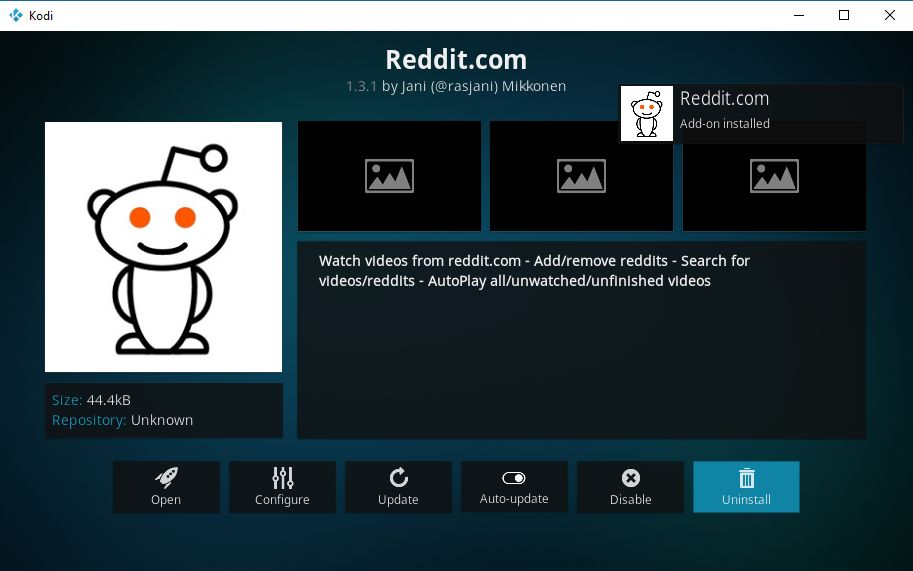
Vous voulez regarder quelque chose mais ne savez pas quoi? Laissez Reddit faire tout le travail difficile pour vous. Chaque jour, des milliers d'utilisateurs postent des vidéos sur Reddit. Grâce à ce module, vous pouvez les visionner en quelques clics. Les sources incluent Vimeo, YouTube, LiveLeak et DailyMotion, et les catégories internes vous permettent de naviguer chaud, Haut, et le plus commenté vidéos triées par période. Vous ne serez jamais à court de choses incroyables à regarder avec cet add-on installé. Sérieusement, vous ne le ferez pas!
Pour installer Reddit.com, rendez-vous simplement dans le référentiel officiel des add-ons Kodi et parcourez-le par son nom.
PBS Kids
Vous avez un petit dans la maison? Ou peut-être que tu aimes juste Le quartier de Monsieur Rogers et Rue de Sesame? L'add-on PBS Kids pour Kodi contient des centaines d'épisodes de plusieurs de ses émissions les plus célèbres. Vous trouverez tout de Arthur à Clifford, Bob le bricoleur, George curieux, Chat naturemême La compagnie électrique! Tout le contenu est gratuit et totalement sécuritaire pour les enfants. Pas de publicité et pas de liens morts, juste des tonnes de shows géniaux.
PBS Kids fait partie du référentiel officiel de Kodi et peut être installé directement à partir de celui-ci.
Popcornflix
Popcornflix est l'une des communautés Kodiressources de remplacement de film préférées. L'add-on officiel propose une grande sélection de flux gratuits organisés par genre et par type, qui vous offrent tout, des drames aux thrillers, en passant par les romans, les documentaires, voire les films familiaux et les animations. Il y a aussi une petite sélection de séries télévisées à explorer, au cas où vous ne pourriez pas regarder un film en entier!
Pour récupérer l'add-on Popcornflix, il suffit de le rechercher dans le référentiel officiel Kodi.
USTVnow
USTVnow propose des émissions en direct de haute qualité à partir delivrés directement sur votre Mac via Kodi. Le service a été principalement conçu pour les militaires et les citoyens voyageant à l’étranger, mais tout le monde peut l’utiliser pour obtenir facilement son programme télé. Les comptes gratuits fournissent des chaînes de base comme ABC, NBC, CBS et Fox. Un abonnement premium vous donnera également accès aux chaînes du câble. Apprenez-en davantage sur USTVnow dans notre guide sur l’installation du module complémentaire USTVnow Kodi.
Conclusion
Kodi facilite l’accès à une grande variété dedes films et des émissions de télévision du monde entier. C’est rapide, gratuit et vous pouvez l’installer sur n’importe quel appareil, y compris votre ordinateur de bureau ou portable MacOS. Avec les add-ons ci-dessus, vous pouvez conserver un flux régulier de films tout au long de la journée. Il suffit de suivre nos guides et vous êtes prêt.
Alors, qu'en est-il des utilisateurs de Mac, avez-vous des suggestions à faire? Laissez-nous un commentaire ci-dessous avec vos favoris!

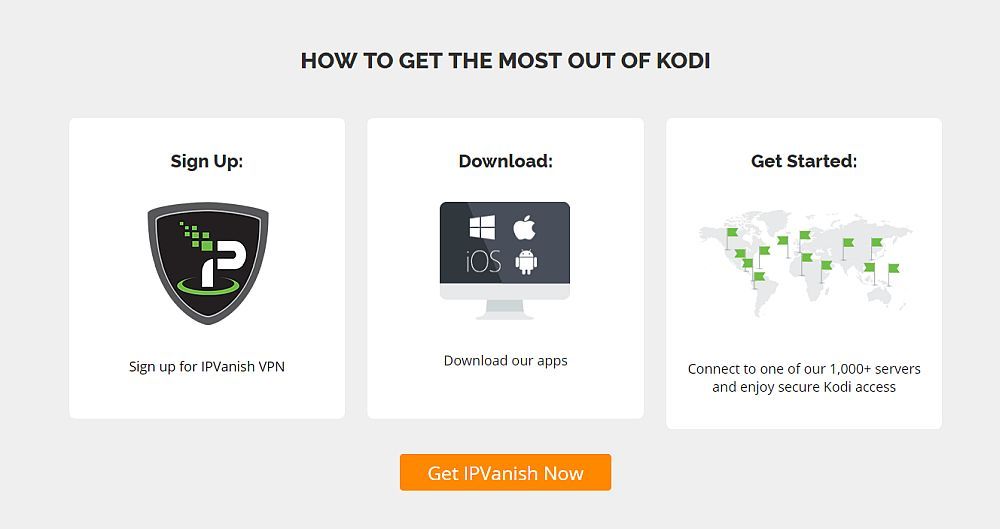

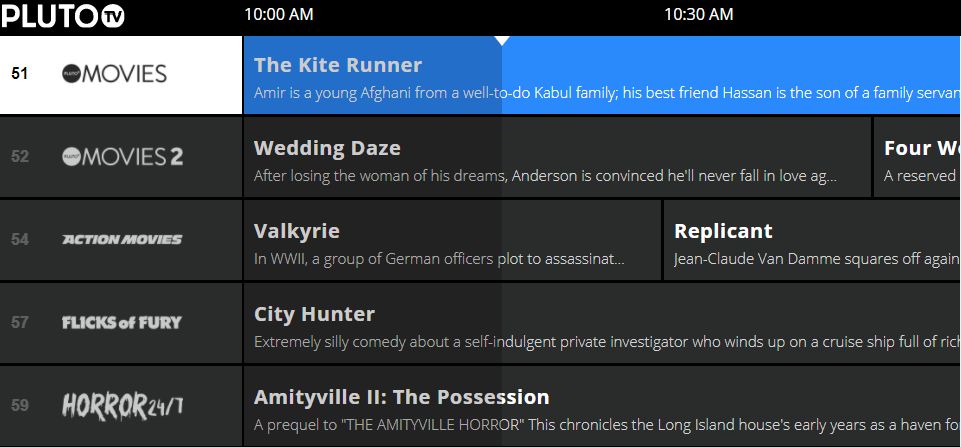
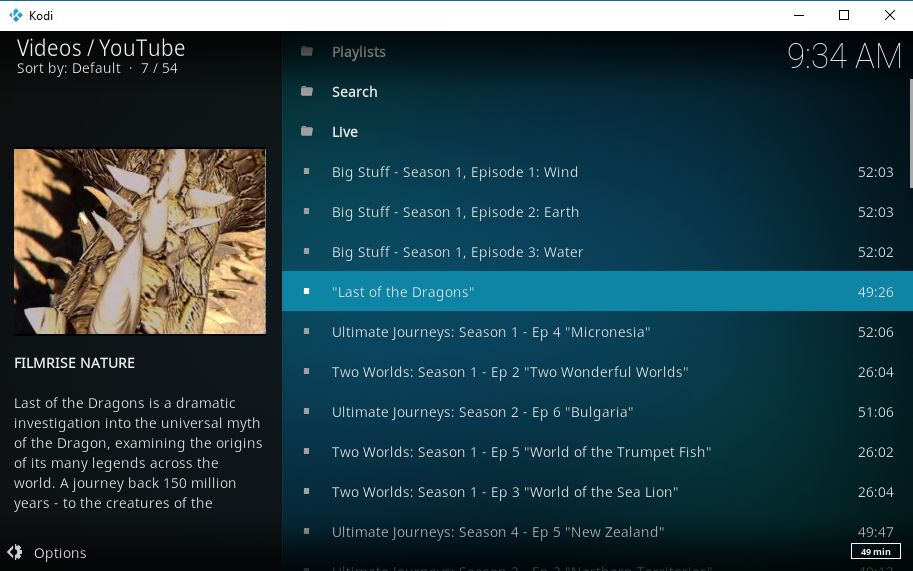
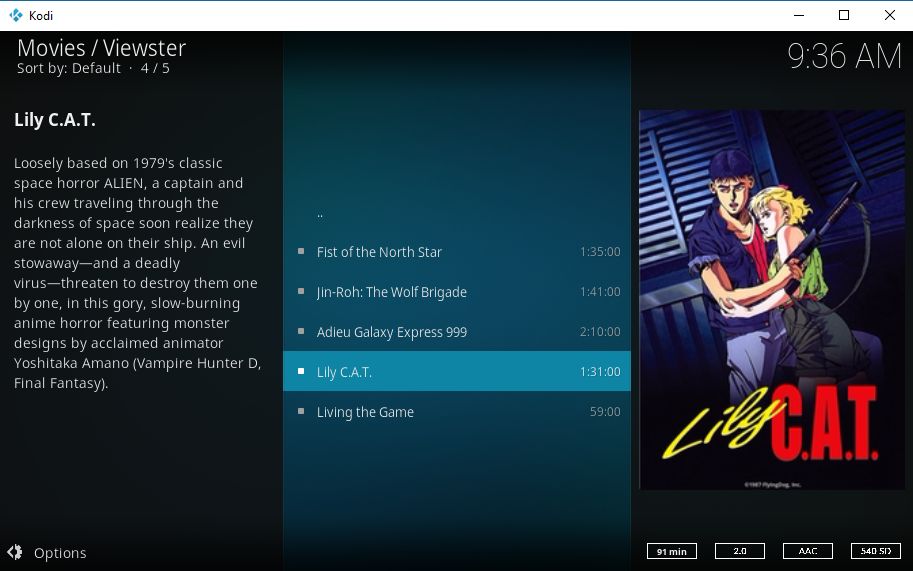
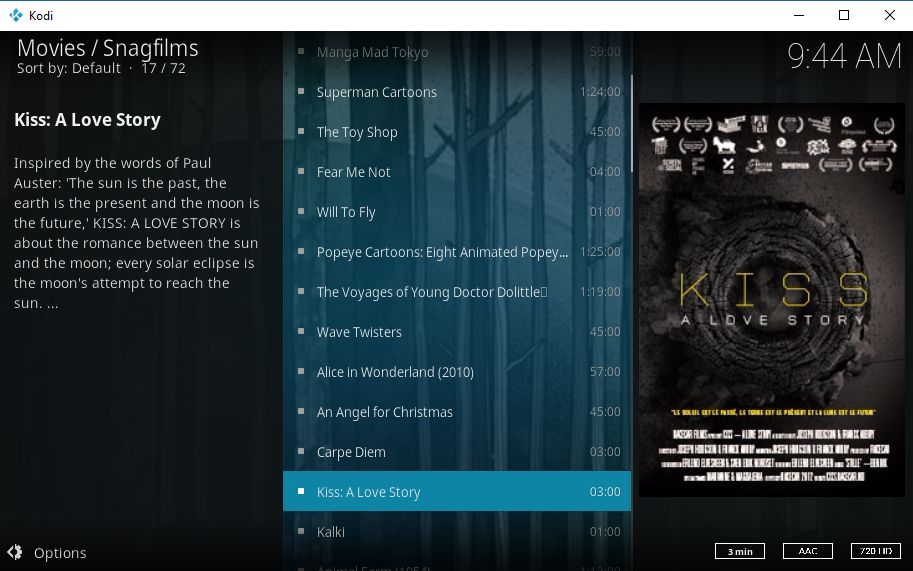
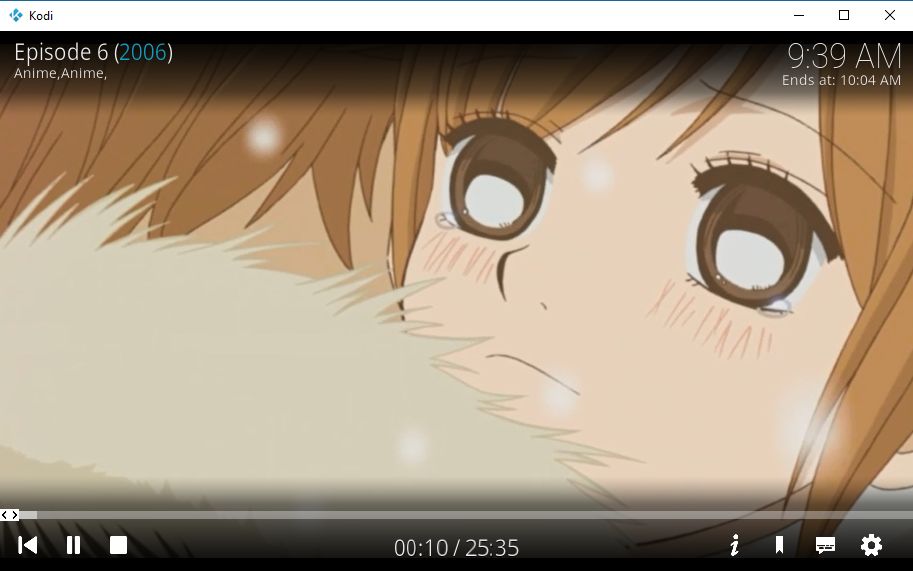
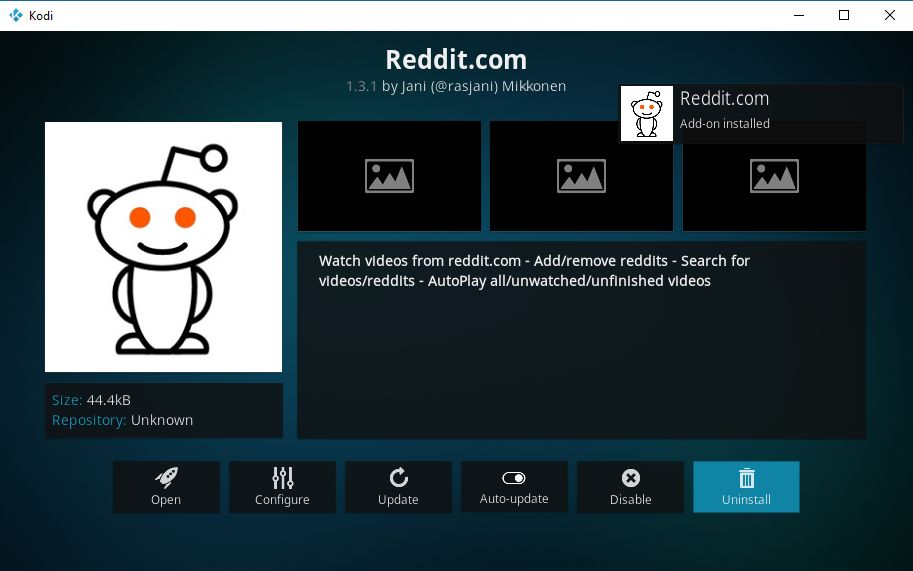












commentaires